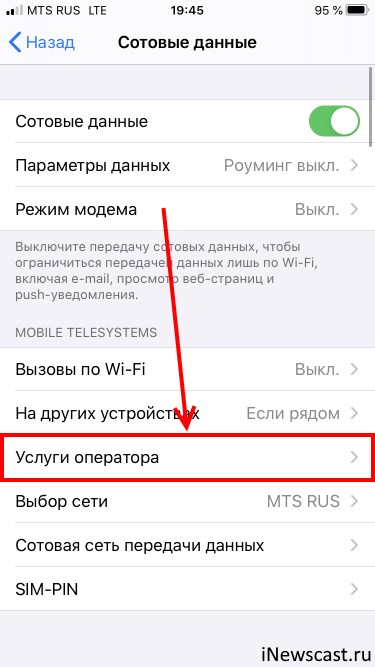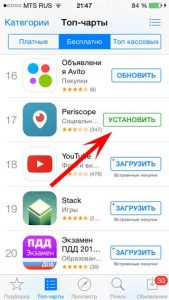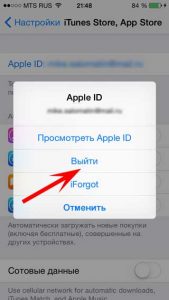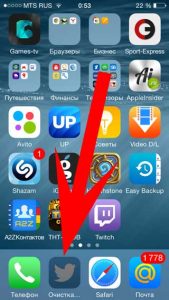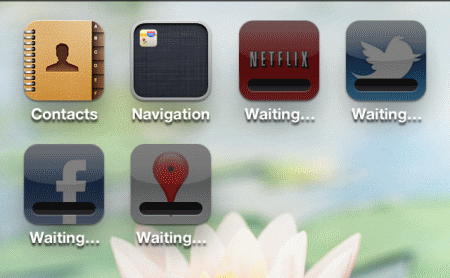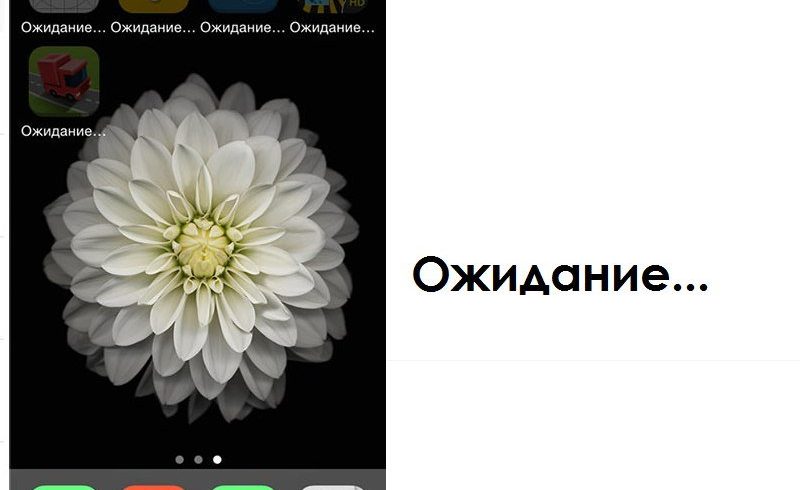- «Подождите» (реклама оператора) на iPhone — как убрать?
- Как убрать надпись «ожидание» на приложениях в iOS?
- Приложение в «ожидании»? Поможет перезагрузка!
- Зависла загрузка программ? Поставь на паузу и начни скачивать заново!
- Вход и выход из учетной записи решит проблему зависших приложений
- Не до конца скачиваются приложения? Используем iTunes!
- Еще несколько причин «ожидания» приложений на iPhone и iPad
- Как избавиться от надписи «Ожидание» в iOS
- Лонгриды для вас
- Что делать если загрузка приложения зависла на «Ожидание»
- 1. Проверьте доступны ли сервера Apple
- 2. Перезагрузка
- 3. Скачайте приложение снова
- 4. Проверьте Wi-Fi
- 5. Выход из App Store
- 6. Сброс настроек
- 7. Удалите приложение из настроек
- 8. Жесткий сброс
«Подождите» (реклама оператора) на iPhone — как убрать?
Привет! Давненько ничего не писал, потому что… да потому что все уже написано-переписано сто тысяч раз. Раньше хоть в комментариях была какая-то активность, а сейчас… напишет кто-нибудь какую-нибудь гадость и всё — тишина. К счастью, есть друзья и знакомые. Вот эти ребята никогда меня не подводят!
Приходит ко мне приятель, размахивает руками и говорит: «Шеф, все пропало, гипс снимают, клиент уезжает!» (это если кратко). Если чуть подробней, то на его iPhone постоянно (сам по себе) появляется темный экран с многозначительной загадочной надписью («Подождите») и обычной такой кнопкой («Закрыть»).
Выглядит это безобразие вот так.
Проблема? Да. Можно исправить? Конечно. Как? Сейчас все расскажу. Поехали!
Итак, давайте сразу к делу — если вы внимательно прочитали заголовок статьи, то практически наверняка догадались о причинах подобного поведения вашего устройства.
Совершенно верно! Во всем виновата сим-карта.
А если быть точнее, то те услуги оператора связи, которые на ней подключены.
Вот список услуг-вредителей:
- Билайн — Хамелеон.
- МТС — МТС-новости, Гудок, Будь в курсе.
- Мегафон — Калейдоскоп.
- Теле2 — Тема.
В чем смысл? Всё просто — данные услуги вызывают показ периодических коротких сообщений на экране iPhone или iPad.
А почему же мы видим только надпись «Подождите»? Где рекламный текст?
Скорей всего, это происходит из-за несовместимости настроек оператора и оборудования. Именно поэтому нам показывается только черный экран с надписью «Подождите» (происходит загрузка рекламного текста), а вот сам текст в итоге не загружается.
Вы спросите: «И что со всем этим добром делать?».
Я отвечу: «Отключать».
Как? Есть несколько вариантов:
- В зависимости от вашей версии iOS открываем «Настройки — Сотовая связь» или «Настройки — Телефон». Ищем пункты меню «SIM-программы» или «Услуги оператора» и отключаем там всё то безобразие, о котором написано чуть выше.
- Лень лазить по настройкам? Заходите в личный кабинет своего оператора связи и выключаете услуги там.
- Знать не знаете про какие-то там «личные кабинеты»? Ваш выбор — позвонить в службу поддержки оператора и попросить их разобраться со всеми этими рекламно-развлекательными штуковинами.
В сети мне удалось найти еще одну причину, из-за которой на экране iPhone или iPad может появляться надпись «Подождите». И эта причина…
Отсутствие денег на счету мобильного телефона.
Так что если у вас отрицательный баланс, сделайте его положительным — некоторым помогает.
Вот теперь точно все.
Кстати, если кто-то ещё переживает за моего приятеля (о котором шла речь в начале статьи), то его iPhone «просил подождать» из-за подключенной услуги «Будь в курсе». Мы ее быстренько отключили и наступила красота…
Никаких «Подождите» и темных экранов, iPhone перестал быстро разряжаться, а сосед закончил ремонт.
В общем, все разрешилось быстро и благополучно. Чего я совершенно искренне желаю и вам. Да будет так!
Напоследок небольшая просьба.
Если инструкция помогла, то не поленитесь черкануть пару строк в комментарии — расскажите в чем именно была проблема. Ваш опыт обязательно пригодится другим людям!
Источник
Как убрать надпись «ожидание» на приложениях в iOS?
Всем привет! Недавно я столкнулся с достаточно необычной проблемой — на моем iPhone иконки нескольких приложений стали серыми и внизу появилась надпись «ожидание» или «очистка». Обычно такое происходит при обновлении программы — она начинает скачиваться заново, надпись «waiting» (это если у вас не изменен язык системы на русский) появляется, через несколько секунд пропадает и начинается скачивание. Стандартная в общем-то ситуация.
Но в этот раз все было по-другому. Вот таких вот «ожидающих» приложений было несколько и, несмотря на хорошее соединение с интернетом, загрузка не начиналась. Да что там загрузка! Даже удалить эти программы различными способами и то не получалось. Странная проблема, но решить ее можно и нужно. Сейчас узнаем как, поехали!
Естественно, несмотря на то что в заголовке статьи фигурирует iPhone — все нижеперечисленные способы будут работать и на iPad, iPod Touch и любом другом устройстве от Apple на операционной системе iOS (мало-ли что она там еще выпустит:))
Приложение в «ожидании»? Поможет перезагрузка!
Начнем с самых простых вариантов и постепенно перейдем к более сложным. И самой легкой манипуляцией будет жесткая перезагрузка (инструкция для разных моделей iPhone) устройства. Да-да-да, это наиболее популярное решение, которое помогло многим людям! Просто перезагружаете свой девайс и с большой долей вероятности загрузка возобновиться, а надпись «ожидание» со значка приложения — исчезнет.
Почему и в каких случаях это срабатывает? Скорее всего, Вы пытаетесь обновить или загрузить приложение большого объема через сотовую сеть, а Apple просто не разрешает этого сделать и приложения «висят». Так вот, перезагрузка и является одним из пунктов решения данной проблемы. Более подробно об этом в этой статье.
Зависла загрузка программ? Поставь на паузу и начни скачивать заново!
Второй способ избавиться от «ждущих» приложений — это возобновить его загрузку. Единственный минус, что обычным способом — нажать на иконку несколько раз, это сделать вряд ли получиться. Необходимо будет найти именно эту программу в магазине приложений.
Последовательность действий такая:
- Переходим в App Store.
- Ищем приложение, которое зависло в состоянии ожидания.
- Нажимаем кнопку «установить».
- Приложение обновляется или переустанавливается.
Кстати, если что-то не находиться, то попробуйте перезагрузить App Store и сбросить его кэш. Для этого есть очень интересный способ.
Вход и выход из учетной записи решит проблему зависших приложений
Порой, достаточно просто выйти из своей учетной записи Apple ID и зайти в нее заново. Один из самых универсальных способов — помогает даже избавиться от ошибок с серверами Apple ID! Что уж тут говорить про какие-то ожидающие программы:)
Алгоритм действий простой — сначала выходим из учетной записи:
- Открываем настройки.
- Жмем iTunes Store, App Store.
- Вверху видим свой Apple ID, нажимаем на него.
- Выйти.
Для верности перезагружаемся и повторяем все шаги в обратном порядке, т.е. заходим в учетную запись на телефоне или планшете.
Не до конца скачиваются приложения? Используем iTunes!
Можно попробовать загрузить программы до конца используя iTunes. Для этого выполняем следующие шаги:
- Подключаем iPhone или iPad к компьютеру.
- Ждем, пока iTunes обнаружит устройство.
- Нажимаем на вкладку приложения.
- Выполняем синхронизацию.
После этого, в iTunes можно будет управлять всеми программами, которые находятся на Вашем устройстве. В том числе и «ждущими». Пробуем обновить, удалить или скачать их заново.
Еще несколько причин «ожидания» приложений на iPhone и iPad
Если все предыдущие методы не помогли, то есть еще несколько моментов, на которые стоит обратить внимание.
- Скорость и стабильность соединения с интернетом (на всякий случай, попробуйте подключиться к другой Wi-Fi сети).
- Сбои на серверах Apple (узнать все ли сейчас хорошо с сервисами компании можно из этой статьи). Обновлено (очень яркий пример подобной ситуации)! 13.09.2021 года у Apple произошёл крупный сбой: многие пользователи на территории России столкнулись проблемами при установке (обновлении) приложений из App Store — любые программы (игры) не загружались и зависали в «ожидании». Что делать в таком случае? Либо ждать (инженеры компании, конечно же, не сидят без дела, а пытаются максимально быстро разобраться со всеми неполадками), либо использовать VPN (потому что в других странах всё «ОК»).
- В некоторых случаях, приложения на самом деле скачиваются, но настолько медленно, что это и не заметно! Но вы можете ускорить загрузку — читайте об этом тут!
- Количество свободной памяти. С каждой новой версией, программы увеличиваются в размерах и для их установки, может просто не хватать свободного места. Кстати, именно поэтому помимо надписи «ожидание», под приложением можно увидеть слово «очистка».
- Такие проблемы может вызвать и заблокированная в целях безопасности учетная запись Apple ID — руководство по разблокировке. Почему так происходит? Потому что приложения начинают скачиваться — учетная запись не проходит проверку — и все останавливается, ставиться на «паузу» до тех пор, пока вы не подтвердите учетку.
Как видите, методы достаточно разнообразны и единого решения нет. Кому-то помогает перезагрузка, кому-то другие действия. Но в тоже время, они достаточны просты и попробовать их абсолютно все не займет много времени!
Источник
Как избавиться от надписи «Ожидание» в iOS
Если вы слушали вчерашний выпуск подкаста appleinsider.ru, то наверняка заметили, что один из ведущих, Ренат Гришин, вскользь упомянул о том, что одно из приложений, установленных на его смартфон, «застряло» в состоянии «Ожидание», а иконка стала серой. Наверняка, Ренат не единственный, кто столкнулся с данной проблемой. И если с вашим аппаратом тоже случилась такая беда, то предлагаем попробовать следующую инструкцию.
Во-первых, попробуйте сделать respring, то есть перезагрузку «внешней оболочки» вашего iOS-устройства. Это можно сделать, перетащив одну иконку приложения на другую. В момент, когда будет создаваться папка, просто успейте тапнуть по ней и Springboard перезагрузится. В этом нет ничего страшного, и операция занимает считанные секунды.
Если этот способ не помог, то на форуме поддержки Apple была найдена вот такая инструкция:
1. Зайдите в iTunes и загрузите обновление приложения.
2. Подключите устройство к компьютеру и синхронизируйте их.
3. Скорее всего после этого изменений вы не заметите, и надпись останется. Откройте App Store на iPhone или iPad.
4. После этого сверните App Store и удалите из списка запущенных. Теперь все должно быть в порядке.
Дайте знать, если инструкция была для вас полезной.
Новости, статьи и анонсы публикаций
Свободное общение и обсуждение материалов
Лонгриды для вас
Не стоит покупать Apple Watch Series 7, если до этого вы как следует не подумали. Часы получились хорошими, но мало чем отличаются от прошлого поколения. Интересно то, что мы до сих пор знаем о них не слишком много, но собрали все, что есть и проанализировали это.
Safari позволяет настроить отображение сайтов так, как вам нравится. В браузере можно изменить масштаб страницы, поменять размер шрифта, отключить визуальные элементы, которые мешают восприятию контента, и даже включить принудительный ночной режим там, где его нет
Помните iPhone 5C, который признали провальным? Оказалось, что смартфон не такой уж и плохой. Во всяком случае, есть несколько причин, чтобы Apple попробовала войти второй раз в ту же реку. Разобрались, почему бюджетный iPhone — это очень хорошо и полезно
Источник
Что делать если загрузка приложения зависла на «Ожидание»
Если вы столкнулись с проблемой, при которой приложение зависает на этапе загрузки и постоянно висит статус «Ожидание», мы подготовили несколько советов, которые помогут вам решить эту проблему.
1. Проверьте доступны ли сервера Apple
Да, бывает и такое, зайдите на специальную страницу Apple и убедитесь в том, что все сервисы работают, в том числе App Store.
2. Перезагрузка
Самое популярное и действенное решение — «выключите пожалуйста свое устройство и снова включите»
Удерживайте кнопку питания, а затем проведите пальцем по надписи «Выключить». Удерживайте кнопку питания еще раз для включение iOS устройства.
После перезагрузки устройства, статус должен смениться с «Ожидание» на «Загрузка».
3. Скачайте приложение снова
Если перезагрузка не помогла, найдите приложение в App Store и попробуйте еще раз загрузить его.
4. Проверьте Wi-Fi
Если приложение не загружается, это может быть проблема с Wi-Fi. Попробуйте перезагрузить маршрутизатор или переключитесь на другую сеть.
5. Выход из App Store
Попробуйте выйти из App Store и повторно войти в систему. В App Store на странице Подборка пролистайте в самый низ, чтобы выйти.
6. Сброс настроек
Если все перечисленные способы не помогли, тогда вам, возможно, потребуется выполнить сброс настроек вашего iOS-устройства. Это приведет к сбросу настроек App Store и может помочь в решении вашей проблемы, остановив зависшую загрузку.
Зайдите в раздел «Настройки» -> «Основные» -> «Сброс» -> «Сбросить все настройки»
Это приведет к сбросу всех настроек, но ваши данные останутся.
После того, как вы сделаете это, перезагрузите устройство и попробуйте еще раз загрузить приложение.
7. Удалите приложение из настроек
Попробуйте удалить приложение в разделе «Управлять». Он находится в «Настройки» -> «Основные» -> «Хранилище и iCloud».
Нажмите на приложение, которое зависло и удалите его.
Затем сделайте жесткую перезагрузку, удерживая кнопку Домой и Power/Sleep.
8. Жесткий сброс
! Это крайняя мера, чтобы сбросить устройство до заводского состояния.
Это означает, что вы потеряете все свои данные и настройки. Так что, прежде чем это делать, создайте резервную копию через iTunes или iCloud.
Затем перейдите в раздел «Настройки» -> «Основные» -> «Сброс» -> «Стереть контент и настройки».
Источник